반응형
카카오톡을 사용하지 않는 사람이 이제는 찾아보기 힘들 거라고 생각이 듭니다. 전화번호를 추가하면 자동으로 카톡 친구로 등록이 되는데요. 친구 추가는 쉽지만 반대로 삭제를 해야 할 경우에는 조금 어려워하시는 분들이 계십니다. 그래서 오늘은 추가된 친구를 카카오톡에서 삭제하는 방법에 대해서 알아보려고 합니다. 모바일과 PC에서 하는 방법 두 가지를 알아보겠습니다.

1. 카카오톡에서 친구 삭제 하는 방법- 모바일

- 친구 화면에서 삭제하기를 원하는 친구의 프로필을 터치하고 길게 누르고 있으면 이미지와 같은 메시지가 뜹니다.
- 메시지 화면에서 먼저 숨김을 눌러줍니다.

- 목록에서 숨김 메시지가 뜹니다.
- 확인을 누르기 전에 메세지를 자세히 한번 읽어봅니다.
- 확인을 눌러줍니다.
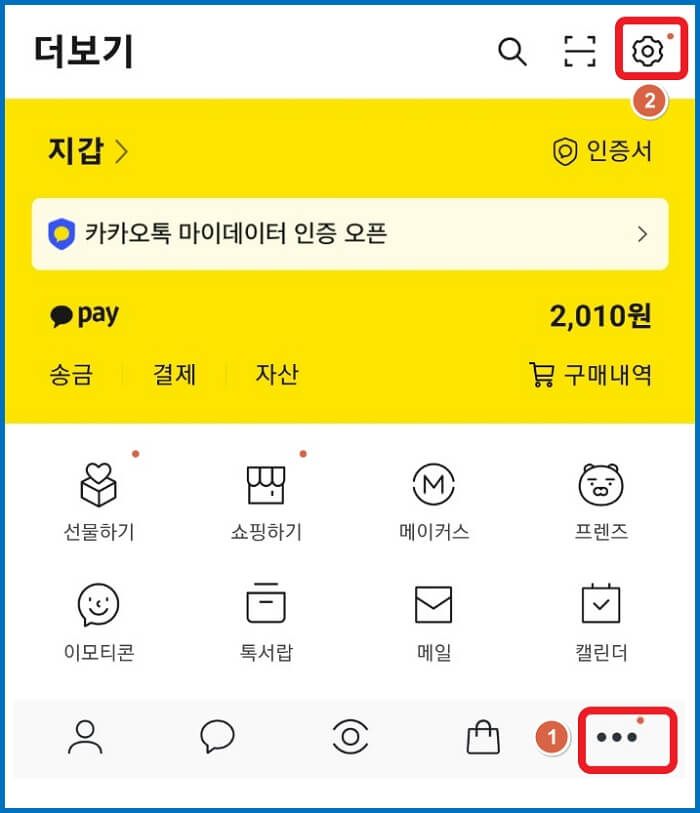
- 우측 하단에 점 세개를 눌러줍니다.
- 우측 상단에 톱니바퀴를 눌러줍니다.
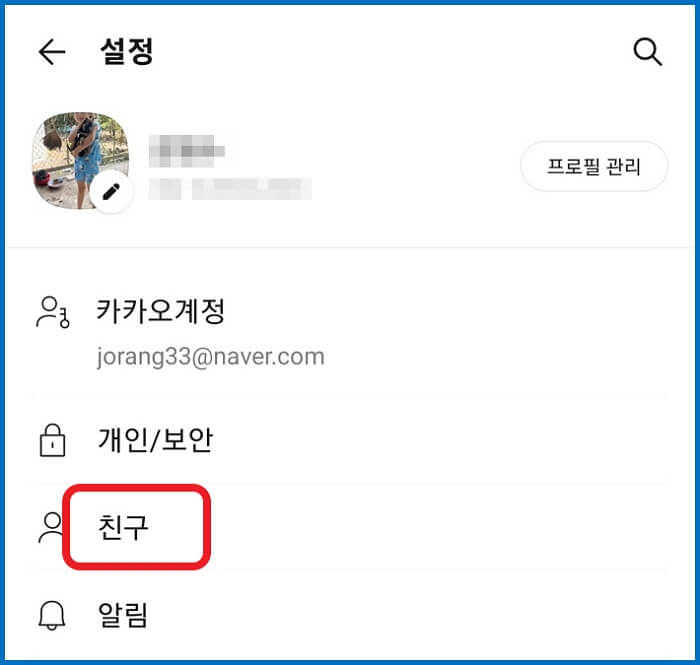
- 설정 화면에서 친구를 눌러줍니다.
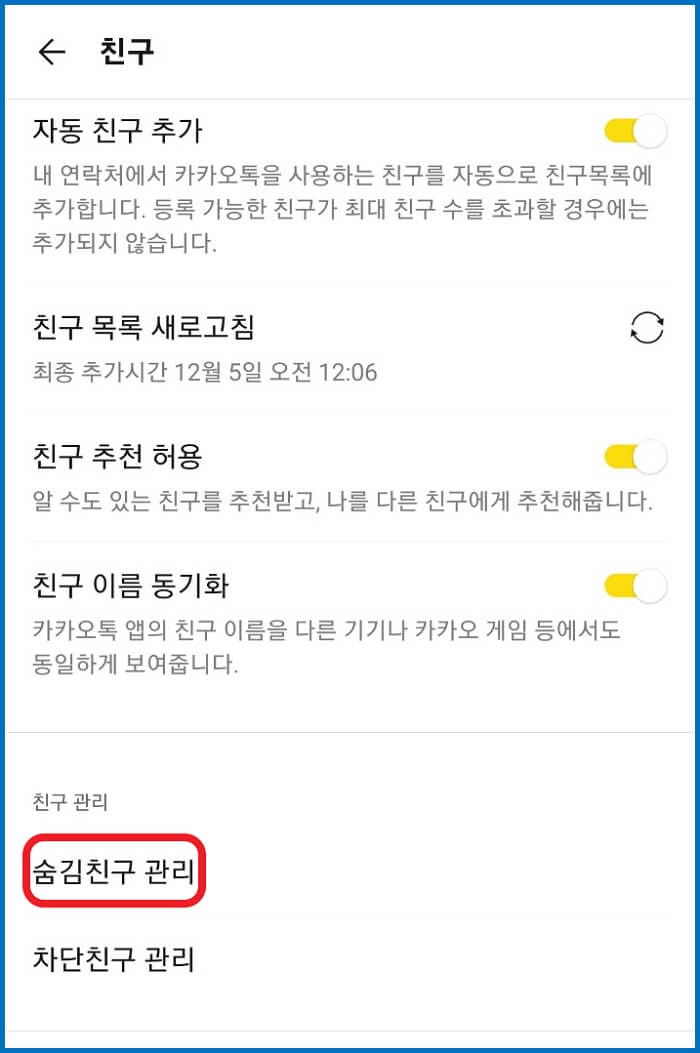
- 친구 창이 뜨면 친구 관리의 숨김 친구 관리를 눌러줍니다.

- 숨김 친구 관리창에서 친구 프로필 우측에 관리를 눌러줍니다.
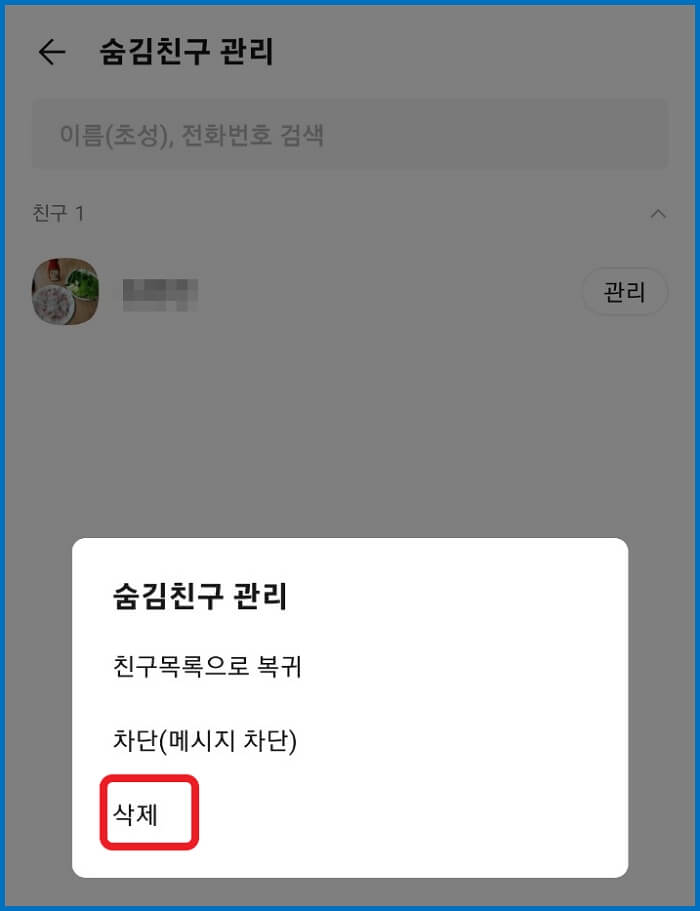
- 숨김 친구 관리 메시지가 뜨면 삭제를 눌러줍니다.
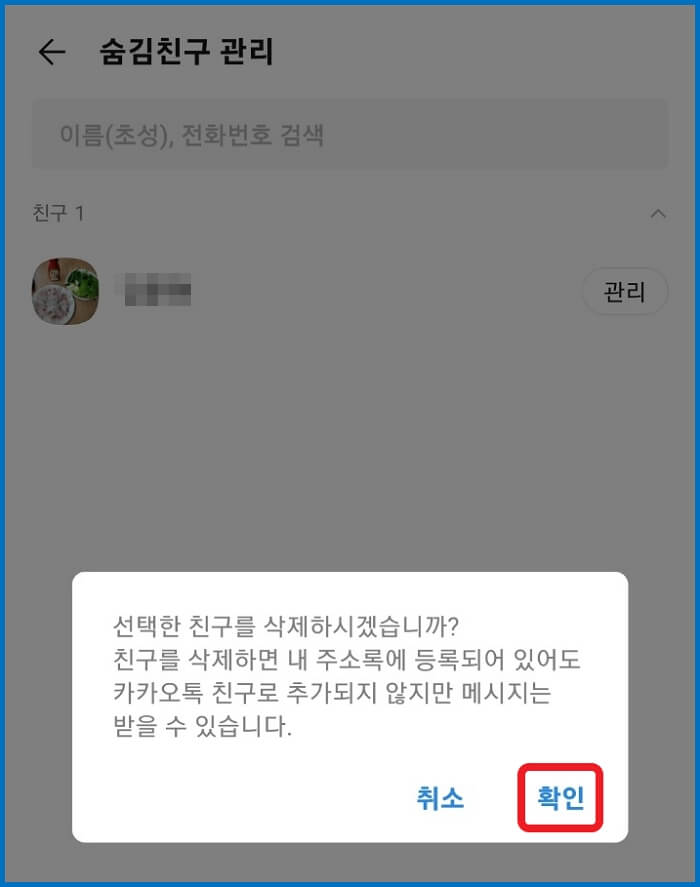
- 마지막으로 친구 삭제 메시지를 확인한 후에 확인을 눌러줍니다.
- 끝!!
2. 카카오톡에서 친구 삭제 하는 방법- PC
이번에는 PC에서 카카오톡 친구를 삭제해 보도록 하겠습니다. 간단합니다.
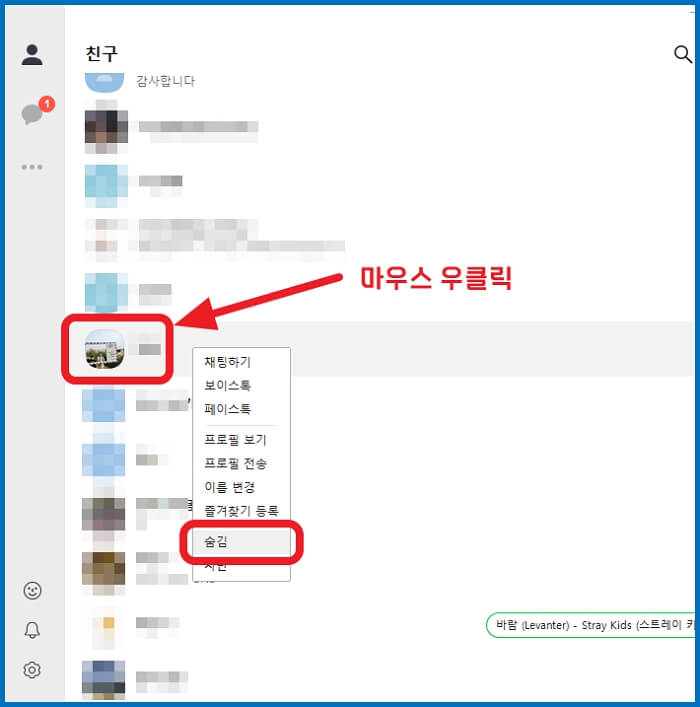
- 친구 화면에서 삭제할 친구의 프로필에 마우스 우클릭합니다.
- 숨김을 눌러줍니다.

- 좌측 하단에 톱니바퀴를 눌러줍니다.
- 설정을 클릭합니다.
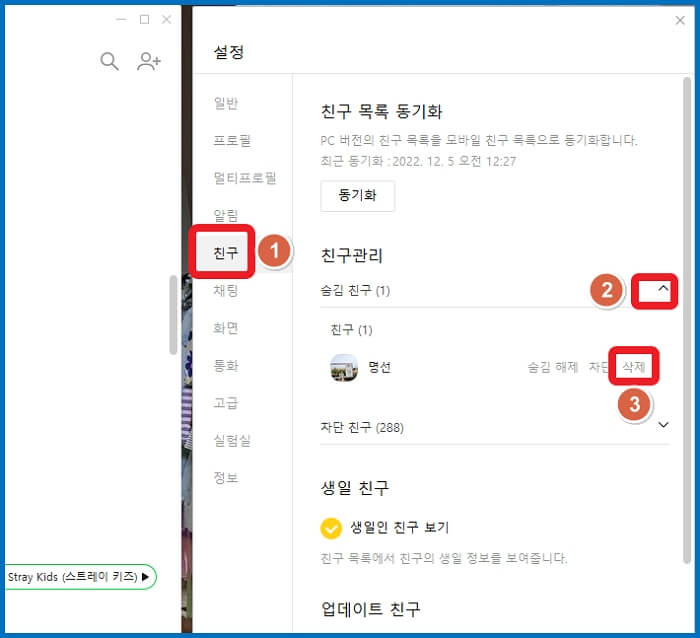
- 설정 창에서 친구메뉴를 눌러줍니다.
- 본문에서 숨김 친구 옆에 화살표 모양을 눌러줍니다.
- 숨김 해제 / 차단 / 삭제 중에서 삭제를 눌러줍니다.

- 선택한 친구를 삭제합니다. 와 같은 메시지가 뜹니다.
- 확인을 눌러줍니다.
여기까지 따라 하셨다면 카톡의 친구 삭제를 성공하셨을 거라 생각됩니다. 읽어주셔서 감사드립니다.
반응형










최근댓글